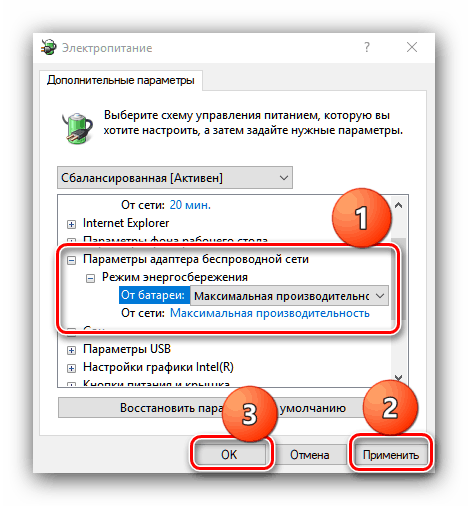Riešenie problémov s nestabilným pripojením Wi-Fi v systéme Windows 10
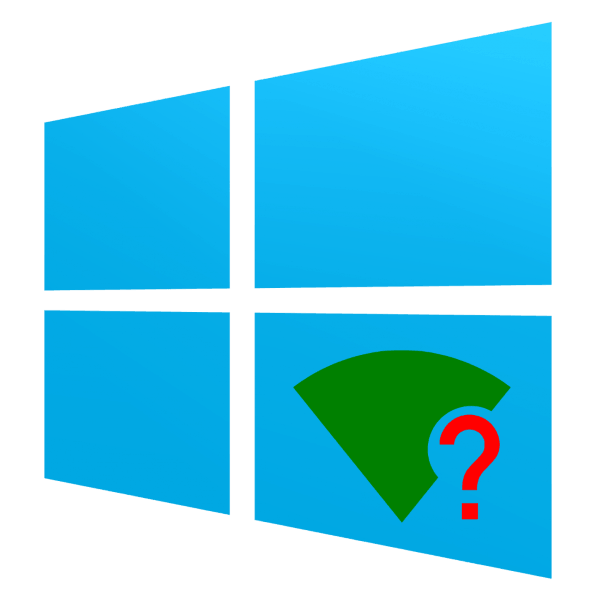
Niekedy Wi-Fi na prenosnom počítači so systémom Windows 10 nefunguje vždy stabilne: niekedy sa spojenie náhle zruší a po odpojení sa vždy neobnoví. V nasledujúcom článku sa budeme zaoberať metódami na odstránenie tejto chyby.
obsah
Problém vyriešime vypnutím Wi-Fi
Existuje mnoho dôvodov pre toto správanie - väčšina z nich sú zlyhania softvéru, ale zlyhanie hardvéru nemožno vylúčiť. Preto spôsob eliminácie problému závisí od príčiny jeho vzniku.
Metóda 1: Rozšírené nastavenia pripojenia
Na niektorých prenosných počítačoch od rôznych výrobcov (najmä spoločnosti ASUS, niektoré modely spoločnosti Dell, Acer) pre stabilnú prevádzku bezdrôtového pripojenia je potrebné aktivovať ďalšie nastavenia siete Wi-Fi v „Centre Network and Sharing Center“ .
- Otvorte "Ovládací panel" - použite "Hľadať" , v ktorom napíšete názov požadovaného komponentu.
- Prepnite režim zobrazenia na „Veľké ikony“ , potom kliknite na položku „Centrum sietí“ .
- Podrobnosti o pripojení sa nachádzajú v hornej časti okna - kliknite na názov vášho pripojenia.
- Otvorí sa okno s podrobnosťami o pripojení - použite položku „Vlastnosti bezdrôtovej siete“ .
- Vo vlastnostiach pripojenia skontrolujte možnosti „Pripojiť automaticky, ak je sieť v dosahu“ a „Pripojiť, aj keď sieť nevysiela svoj názov (SSID)“ .
- Zatvorte všetky otvorené okná a reštartujte počítač.
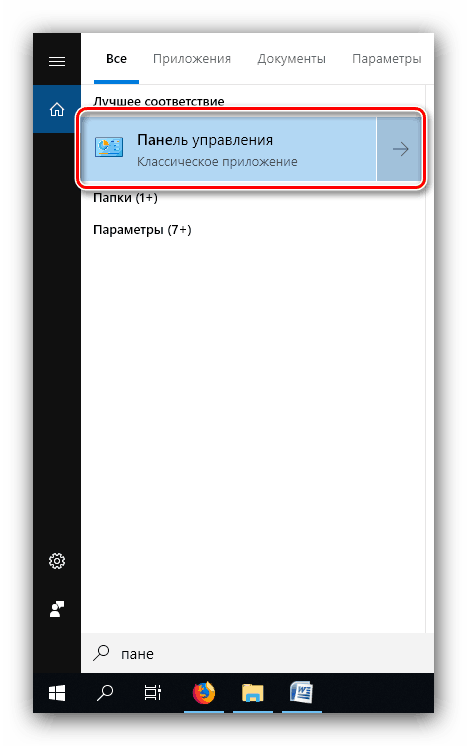
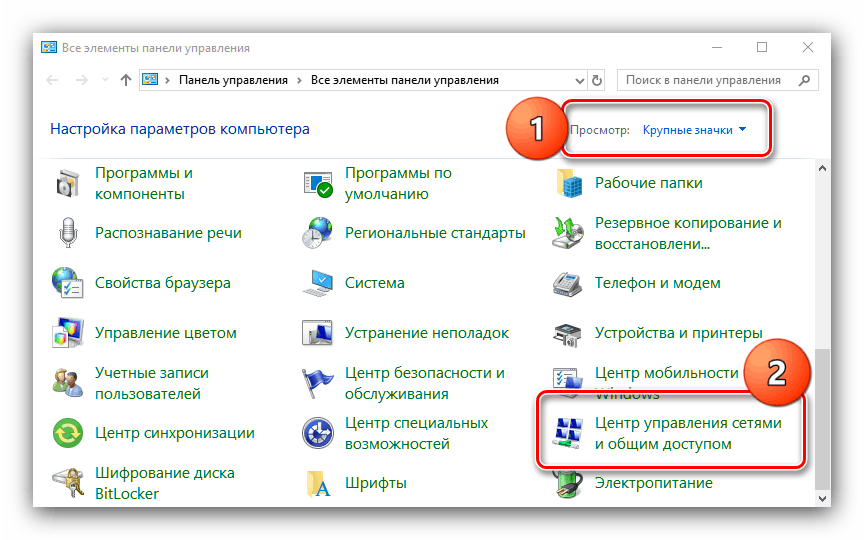
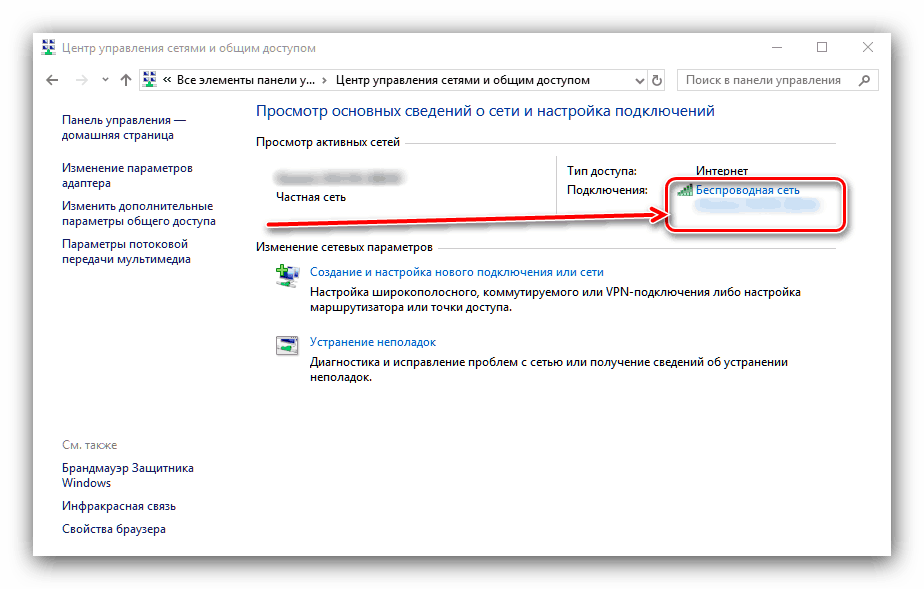
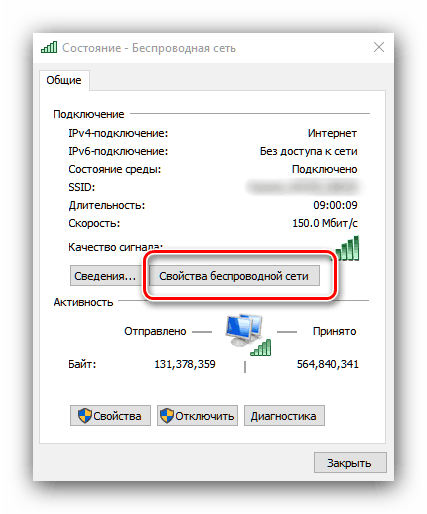
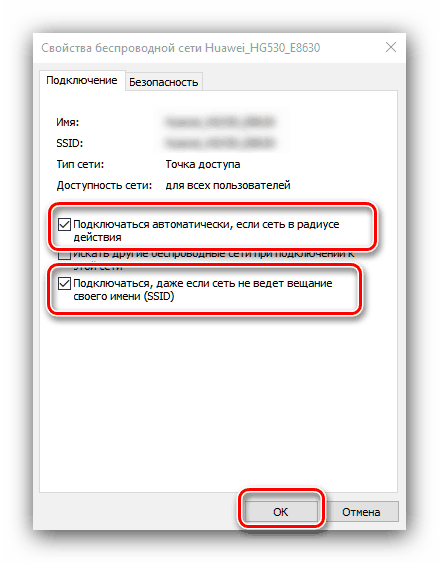
Po načítaní systému by sa mal problém s bezdrôtovým pripojením opraviť.
Metóda 2: Aktualizácia softvéru adaptéra Wi-Fi
Problémy s pripojením Wi-Fi často spôsobujú problémy v systémovom softvéri zariadenia na pripojenie k bezdrôtovým sieťam. Aktualizácia ovládačov pre toto zariadenie sa nelíši od žiadneho iného komponentu počítača, takže ako návod si môžete prečítať nasledujúci článok.
Ďalšie podrobnosti: Inštalácia ovládačov pre adaptér Wi-Fi
Metóda 3: Vypnite režim šetrenia energie
Ďalšou bežnou príčinou problému môže byť režim aktívneho šetrenia energie, v ktorom sa adaptér Wi-Fi vypne, aby sa šetrila energia. To sa deje nasledovne:
- Nájdite ikonu s ikonou batérie v systémovej lište, presuňte kurzor nad ňu, kliknite pravým tlačidlom myši a použite položku "Možnosti napájania" .
- Vpravo od názvu zvoleného režimu napájania je odkaz "Konfigurácia plánu napájania" , kliknite naň.
- V nasledujúcom okne použite položku „Zmeniť rozšírené nastavenia napájania“ .
- Spustí sa zoznam zariadení, ktoré ovplyvnia režim napájania. Nájdite pozíciu v zozname s názvom Nastavenia bezdrôtového adaptéra a rozbaľte ju. Potom otvorte blok "Úsporný režim" a nastavte oba prepínače do polohy "Maximálny výkon" .
![Konfigurácia úspory energie adaptéra na vyriešenie problému odpojenia Wi-Fi v systéme Windows 10]()
Kliknite na tlačidlo Použiť a potom kliknite na tlačidlo OK a potom reštartujte počítač, aby ste použili zmeny.
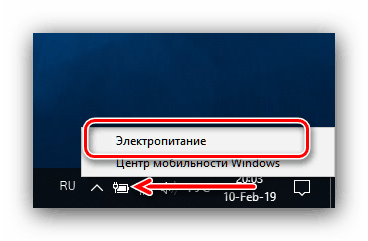
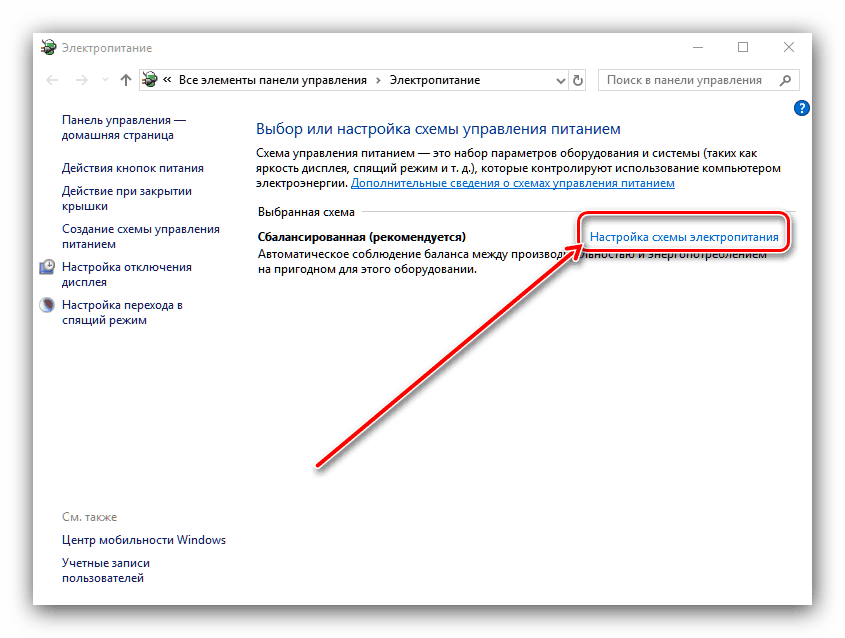
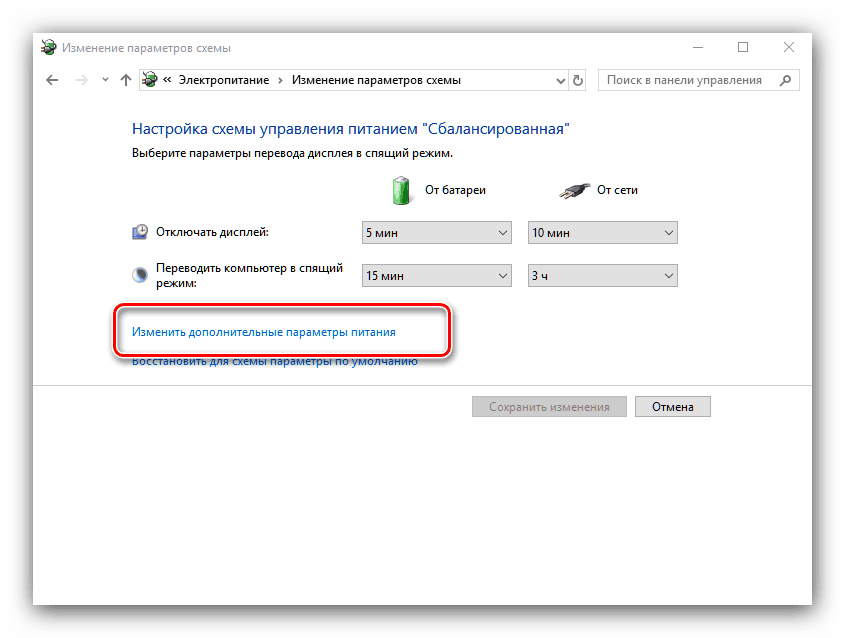
Ako vyplýva z praxe, problémy spôsobené režimom aktívneho šetrenia energie sú hlavným zdrojom posudzovaného problému, preto by vyššie uvedené činnosti mali stačiť na jeho vyriešenie.
Metóda 4: Zmena nastavení smerovača
Zdrojom problému môže byť aj smerovač: napríklad zvolil nesprávny frekvenčný rozsah alebo rádiový kanál; To spôsobuje konflikt (napríklad s inou bezdrôtovou sieťou), v dôsledku čoho je možné tento problém pozorovať. Riešenie v tomto prípade je zrejmé - je potrebné upraviť nastavenia routera.
Lekcia: Nastavenie smerovačov výrobcov ASUS , Tenda , D-Link , Mikrotik , TP-Link , Zyxel , Netis , NETGEAR , TRENDnet
záver
Uvažovali sme o riešeniach problému spontánneho odpojenia od siete Wi-Fi na prenosných počítačoch so systémom Windows 10. Uvedomte si, že tento problém sa často vyskytuje v dôsledku hardvérových problémov s adaptérom Wi-Fi alebo počítačom ako celkom.